请运行chkdsk并重试U盘
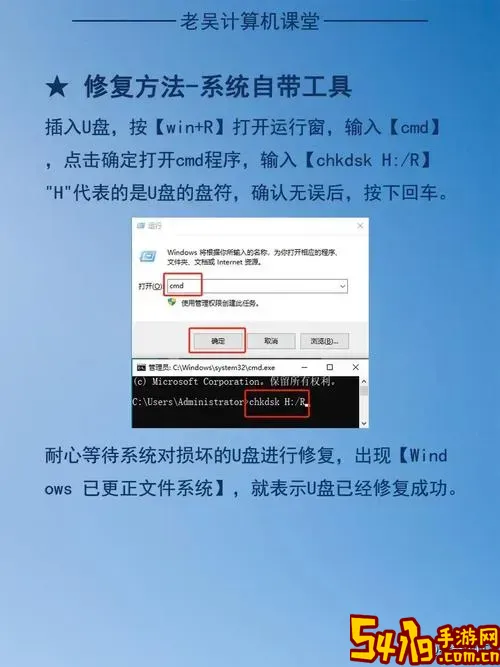
在现代信息社会中,U盘作为一种便捷的移动存储设备,被广泛应用于数据传输和备份。无论是在工作单位,还是在学校和家庭,U盘都成为人们不可或缺的数码伴侣。然而,在日常使用过程中,U盘由于各种原因可能会出现读写错误,导致无法正常访问。这时,系统通常会提示“请运行chkdsk并重试U盘”,这让许多用户感到困惑和无措。本文将详细解析这一提示的含义,原因,以及如何正确运行chkdsk工具以恢复U盘的正常使用。
首先,我们需要了解什么是chkdsk。chkdsk是Windows操作系统内置的一个磁盘检测和修复工具,全称为“Check Disk”,主要功能是检测磁盘上的文件系统错误,并尝试修复这些错误。U盘出现读写异常,多半是文件系统出现损坏所导致的,这时,chkdsk能够帮助用户排查问题并修复部分故障。
在中国,许多用户在使用U盘时可能遇到如下情况:U盘无法正常读取文件,或者提示“请运行chkdsk并重试U盘”,甚至U盘根本无法进入文件夹。出现这种情况的原因可能有以下几种:

第一,频繁拔插U盘时未使用“安全删除硬件”功能,导致文件系统未正常卸载,从而产生逻辑错误;
第二,U盘使用环境复杂,容易受到病毒、恶意软件的侵扰,破坏U盘的文件结构;
第三,长时间使用U盘导致存储芯片部分区域出现坏块,造成数据读写异常;
第四,系统异常关机、断电等极端情况,损坏了U盘中的分区表或文件系统。
面对“请运行chkdsk并重试U盘”的提示,许多用户第一反应是害怕U盘数据丢失,不敢贸然操作。其实,正确运行chkdsk工具是解决此类问题最安全、最有效的方法。下面,我们将详细介绍在Windows系统中运行chkdsk的步骤。
步骤一:将U盘插入电脑USB接口,确保系统能够识别该设备。
步骤二:打开“此电脑”(或“我的电脑”),记住U盘对应的盘符,例如E盘。
步骤三:右键点击“开始”菜单,选择“Windows PowerShell(管理员)”或者“命令提示符(管理员)”,以管理员身份打开命令窗口。
步骤四:在命令行中输入以下命令:
chkdsk E: /f /r
其中,E为U盘的盘符,/f表示修复磁盘错误,/r表示定位坏扇区并恢复可读信息。
步骤五:按回车键,等待系统完成检查和修复过程。根据U盘容量及故障程度,过程可能需要数分钟到十几分钟不等,请耐心等待。
完成后,系统会显示检测结果。此时,可以尝试重新打开U盘,查看文件是否恢复正常。如果修复成功,数据通常不会丢失。如果仍然无法访问,则可能U盘存在硬件故障,需要更进一步的检测或专业的数据恢复服务。
除了使用chkdsk修复,用户还应注意U盘的正确使用方法,减少问题发生:
1. 每次使用完毕后,务必点击任务栏“安全删除硬件”图标,确保U盘文件系统被正常卸载;
2. 定期对U盘进行杀毒,防止恶意软件入侵;
3. 避免在多台设备频繁切换使用同一U盘,减少兼容性问题;
4. 重要文件定期备份到云盘或其他存储设备,防止数据意外丢失。
在中国的办公环境和教育系统中,U盘因其便携和使用简便依然广受欢迎。但随着电脑系统安全意识的提升,如何科学管理和维护U盘已成为用户必须掌握的技能。通过了解“请运行chkdsk并重试U盘”的提示含义,合理利用Windows系统的chkdsk工具,可以最大限度地保障U盘内数据的安全,提升使用体验。
总结而言,遇到U盘无法正常读取并提示运行chkdsk时,不必慌张。通过系统自带的检测修复工具,我们可以有效排除逻辑故障,恢复U盘的正常功能。同时,养成良好的使用习惯,是避免数据丢失的根本保障。愿所有U盘用户都能做到胸有成竹,从容应对存储设备的小插曲,轻松应对数字生活中的挑战。